Hướng dẫn cách tìm Iphone trên Macbook khi bị thất lạc
Những người sử dụng dòng sản phẩm smartphone của Apple cần tìm hiểu ngay cách tìm Iphone trên Macbook để có thể định vị thiết bị của mình ngay khi bị thất lạc.
Cách tìm Iphone trên Macbook
Nếu là một người sử dụng các dòng sản phẩm điện thoại thông minh Iphone, và vô tình làm thất lạc dế cưng của mình vì lý do nào đấy, bạn đừng vội hoang mang nhé. Vẫn còn có cách để tìm lại được chiếc Iphone ấy, đặc biệt là càng dễ dàng hơn khi mà bạn sở hữu cho mình một chiếc Macbook đấy.
Điều đầu tiên mà bạn cần làm, chính là cài đặt cho mình tài khoản Icloud, và nếu là người hay quên, hãy cẩn thận ghi ID và password của mình ra một mẩu giấy nhé. Tiếp đó, hãy cài đặt ngay phần mềm Find My Phone. Lưu ý rằng, hãy bật định vị tín hiệu và 3G nhé.

Tìm Iphone trên Macbook
Khi làm thất lạc các thiết bị Iphone, bạn chỉ cần truy cập vào website https://www.icloud.com/ sau đó đăng nhập bằng tài khoản Icloud của mình.
Sau đó, tại giao diện chính, bạn lựa chọn chức năng Tìm Iphone. Nếu tài khoản Icloud của bạn đã được đăng nhập trên nhiều thiết bị, hãy lựa chọn chiếc Iphone đang bị mất của bạn. Sau thao tác này, nếu Iphone của bạn đang có kết nối 3G hoặc Wifi, nó sẽ nhanh chóng phát ra tín hiệu và được định vị vị trí.
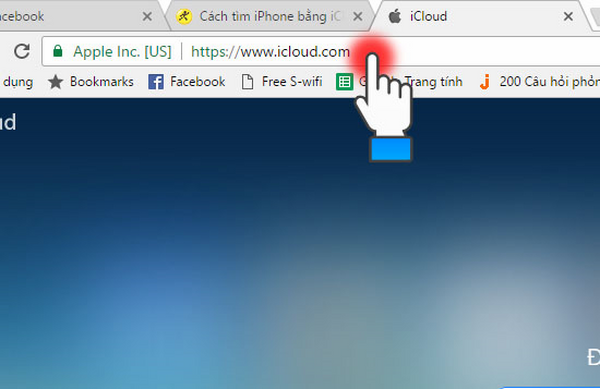
Tìm Iphone trên Macbook
Trong nhiều trường hợp, người dùng có thể lựa chọn 3 chế độ. Nếu như bạn đã xác định được vị trí, và đang ở gần Iphone của mình, hãy lựa chọn “Phát Âm Thanh”. Lệnh này ngay khi được kích hoạt sẽ giúp cho chiếc Iphone bị thất lạc của bạn lập tức phát ra những tiếng kêu khá to, ngay cả khi bạn đang tắt tiếng hoặc cài đặt chế độ rung. Nếu thất lạc điện thoại trong nhà hoặc công ty thì đây sẽ là lệnh khá hữu hiệu.
Ngoài ra, bạn có thể đặt “Chế Độ Mất” để ngay lập tức khóa màn hình thiết bị, cũng như nhập vào số điện thoại và tin nhắn mà bạn muốn người nhặt được Iphone có thể đọc và liên lạc với mình.
Trong trường hợp không còn cách nào khác, bạn có thể sử dụng chức năng “Xóa Iphone” để có thể xóa hết toàn bộ dữ liêu cá nhân của mình, tránh để kẻ gian lợi dụng trong mọi trường hợp.
Nếu cẩn thận hơn, ngay từ khi phát hiện ra mất Iphone và không thể định vị được, bạn tốt nhất là hãy khóa Icloud của mình vào để đảm bảo nhé.
Nếu như có bất kỳ vấn đề hỏng hóc hay cần tư vấn về các sản phẩm Iphone, khách hàng hoàn toàn có thể truy cập vào website https://www.hoangkien.com/ để nhận được những tư vấn cũng như dịch vụ tốt nhất nhé.











